「Win」ゴミ箱から削除したデータを復元する方法
WindowsのPCを使っていると、ゴミ箱にデータを間違って入れてしまうこともあります。そんな時に削除したデータの復元はできるのでしょうか。ここではゴミ箱からデータを復活させる方法を紹介していきます。
ゴミ箱からデータを復元する方法
ゴミ箱からデータを復元する場合に考えられる原因
WindowsPCのゴミ箱から削除したデータを復元する時には、大きく分けると3つの状態を考えることができます。1つはゴミ箱の設定を変更していない点です。プロパティからゴミ箱に移動しないで、ファイルを削除するという設定にしている人もいるでしょう。この場合はシンプルな操作で元に戻すことはできません。
次にゴミ箱の設定を変えていないケースです。この場合はゴミ箱をダブルクリックで開くだけで、移動したファイルを見ることができます。お目当てのものがあれば右クリックで、元に戻すを選択すれば復旧できるはずです。
最後にゴミ箱の設定を変更していないが、空にするをクリックしているケースとなります。これは最初にお伝えしたデータの削除と同様のこととなります。そのため復元するには特別なソフトが必要となってくるでしょう。
ゴミ箱のデータを元に戻す手順
ではゴミ箱からデータを元に戻す手順も紹介しておきます。先ほど少し触れましたが、ゴミ箱の設定を変更していないこと、ゴミ箱を空にしていないこと、この2つが前提条件です。
この条件を満たしていると、簡単にWindowsのパソコンで削除したデータフォルダを復元させられるでしょう。
ステップ1:ゴミ箱をダブルクリックする。
ステップ2:ゴミ箱のフォルダが開いて、移動したファイルの一覧がでる。
ステップ3:お目当てのファイルを見つけたら、右クリックをする。
ステップ4:右クリックメニューに、元の場所に戻すがあるのでクリックして終了です。ここでいう元の場所とはゴミ箱にファイルが移動する前に、保管してあった場所になります。
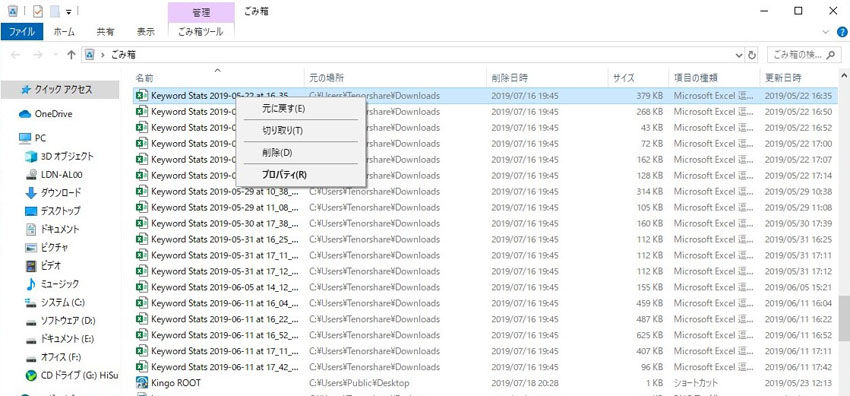
ゴミ箱設定から誤削除予防
大事なデータを失われないように、ゴミ箱設定をかけるのお勧めです。設定の手順は使用しているOSのバージョンにより異なる場合がありますが、以下に手順を紹介します。
ステップ1.Windowsメインインターフェースのゴミ箱のアイコンを右クリックします。

ステップ2.表示されたメニューの中から[プロパティ]をクリックします。

ステップ3.「ゴミ箱のプロパティ」ダイアログボックスで「削除の確認メッセージを表示する」という項目にチェックを入れ、[OK]をクリックします。
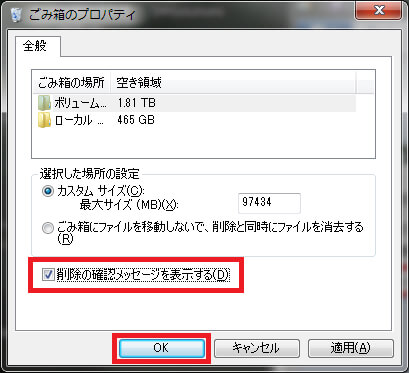
ステップ4.すると、データを削除しようとした際に、確認メッセージが表示されるようになります。確認せず大事なデータを削除してしまう事故を防ぐことができます。
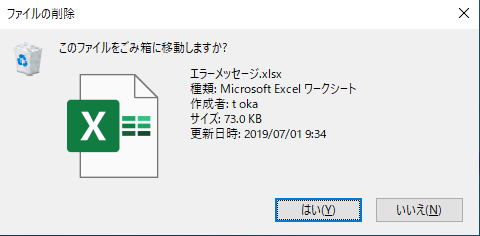
Tenorshare 4DDiGでゴミ箱からデータを復元する方法
では次にデータをゴミ箱から削除した時の確実に復元できる対策を考えます。この時にはデータリカバリーのソフトが必要となるのですが、有名なのがTenorshare 4DDiGというものです。特に画像や動画の整理などをしていると、よく間違ってしまいますが、Tenorshare 4DDiGは多様なファイルに対応しているので安心です。では手順を紹介しましょう。
ステップ1:Tenorshare 4DDiGをPCにインストールし、起動します。
ステップ2:起動した画面で、よく使用する場所にゴミ箱があるのでチェックをしましょう。

ステップ3:画面下部のスキャンをクリックして、ファイルを検出します。復元したいゴミ箱のファイルからを選択して、画面右下にある復元をクリックしてください。
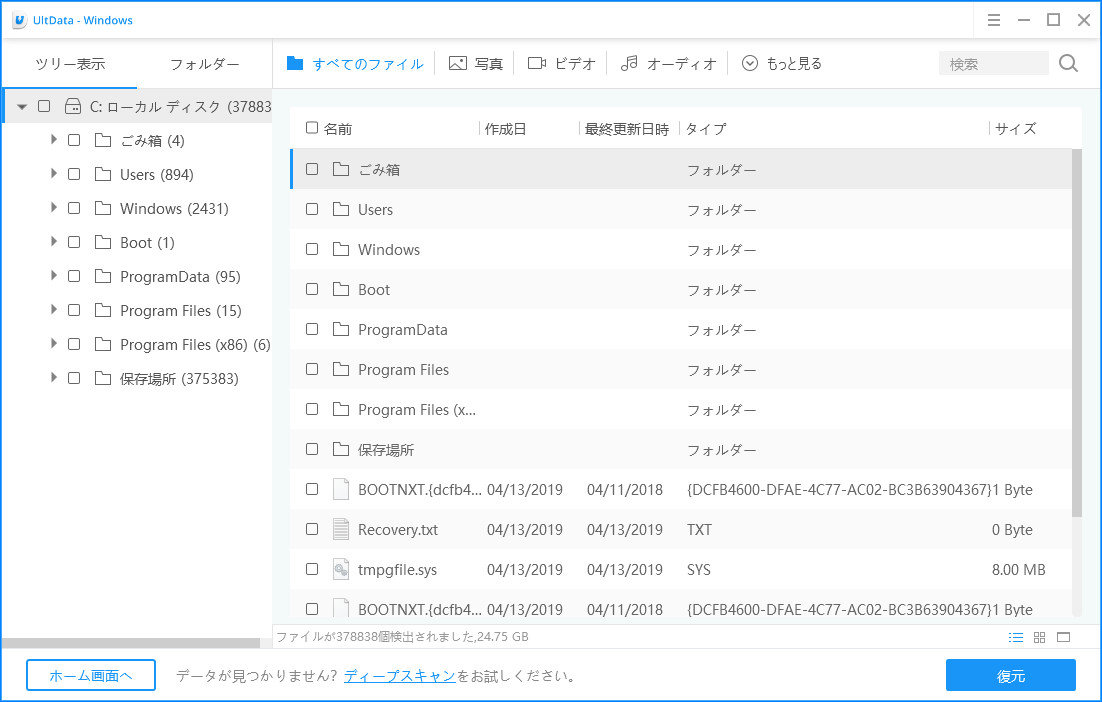
ステップ4:最後に保存する場所を指定する画面がでるので、任意の場所を選択して復元の終了を待ちます。
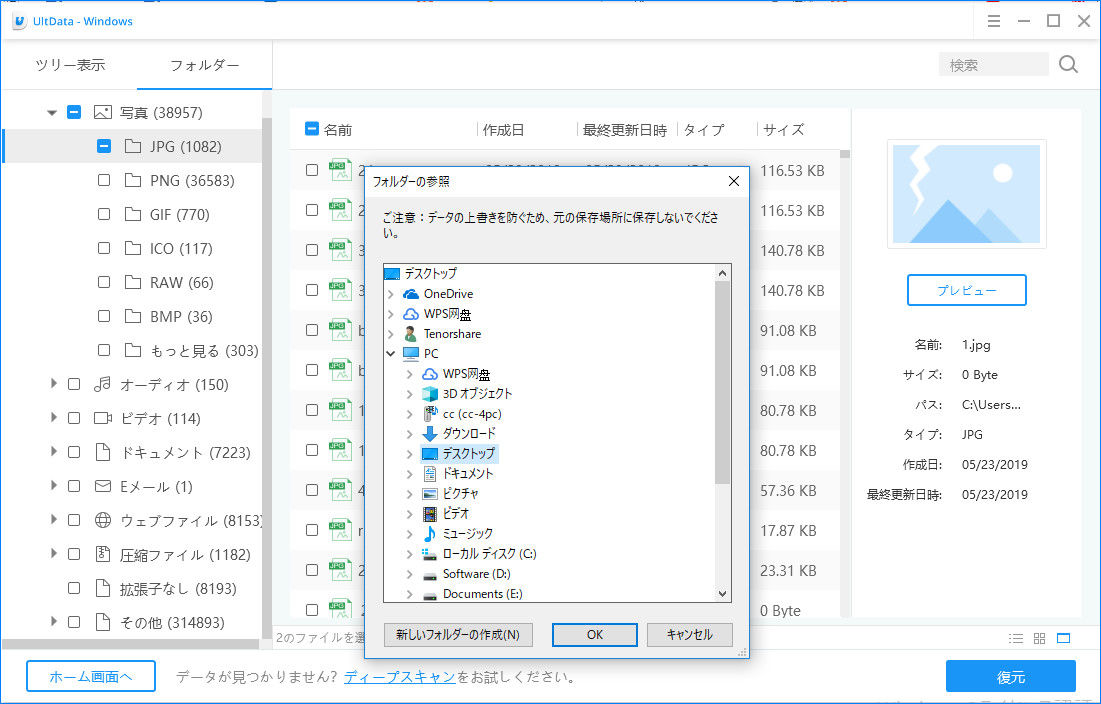
まとめ
Windowsのパソコンでゴミ箱から、削除したデータを復活させる方法でした。ゴミ箱の設定を変更せず、空にもしていなければデータを復活させるのも簡単にできます。しかしこの前提条件が整っていないのなら、Tenorshare 4DDiGを使って復元しましょう。ultdataも操作がシンプルなので、初心者でも迷うことはありません。またusbのデータを復元と外付けHDDからデータを復元することもできます。
- 初心者にも優しい、失われたデータを安全かつ選択的に復旧
- iCloudバックアップファイルの抽出・復旧を業界最高水準で実現
- 連絡先・写真・動画・LINEのメッセージなど、35種類以上のデータが復元・抽出







